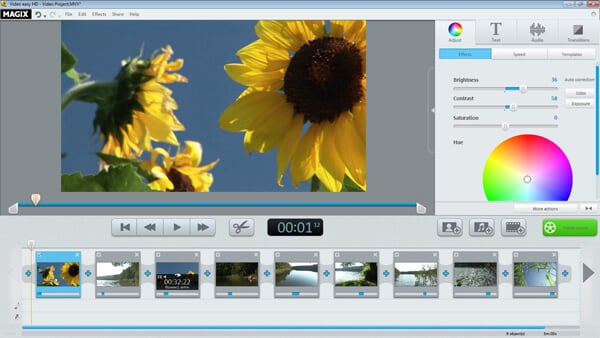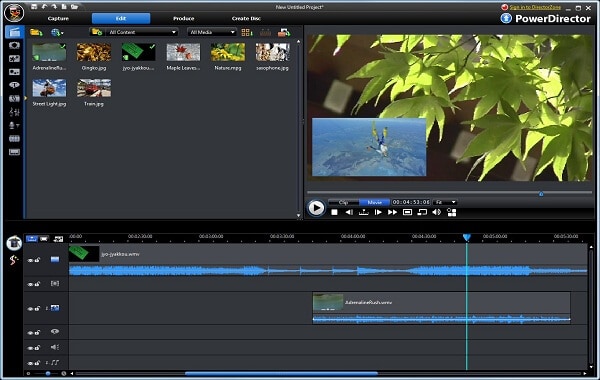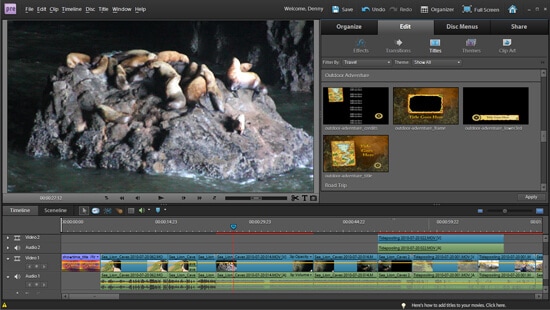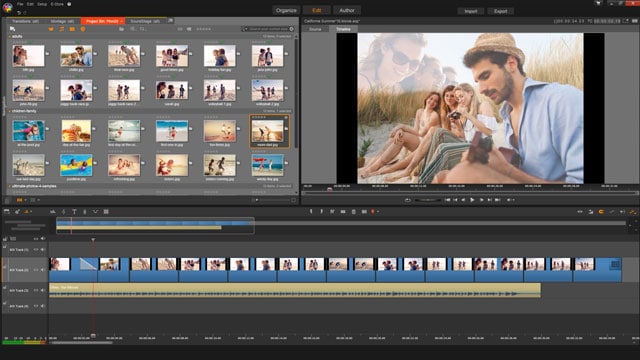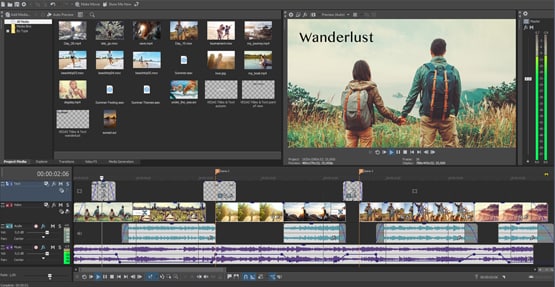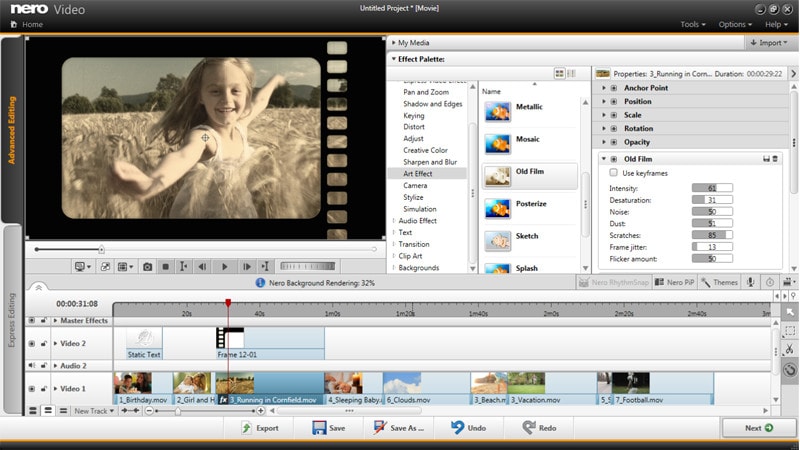Faire un montage vidéo avec musique peut être une tâche facile si vous avez le bon logiciel de montage vidéo avec musique. Mais beaucoup de gens ne savent pas comment sélectionner un programme approprié pour les aider à faire un montage vidéo avec musicuqe d'une manière simple. Pourquoi?
Évidemment, Adobe Premiere Pro, After Effects et Final Cut Pro sont des logiciels de montage vidéo bien connus, et presque tous les monteurs professionnels, les vloggers, etc. les utilisent pour couper, diviser ou modifier des vidéos. Mais si vous pensez que vous pouvez utiliser ces outils pour éditer facilement votre vidéo musicale, vous risquez de vous tromper totalement, en particulier lorsque vous êtes débutant en montage vidéo.
En fait,
Adobe ou Final Cut Pro est trop compliqué pour un utilisateur débutant à faire un montage vidéo avec musique. Dans ce cas, je vous recommande ici un logiciel de montage vidéo avec musique appelé " Filmora Video Editor " et 9 autres solutions pour vous permettre de monter des vidéos avec de la musique sans perte de qualité. Vous pouvez les comparer et en choisir un selon vos propres besoins.
Maintenant, commençons.
- Partie 1. Filmora Video Editor - Meilleur logiciel de montage vidéo avec musique pour le débutant & le semi-pro
- Partie 2. 9 Logiciels pour faire un montage vidéo avec musique sur PC / Mac
Filmora Video Editor - Meilleur logiciel de montage vidéo avec musique pour le débutant & le semi-professional
Filmora Video Editor & Filmora Video Editor pour Mac est un logiciel de montage vidéo avec musique, qui est simple et puissant pour éditer et personnaliser des vidéos avec de la musique, des filtres, du texte, etc. Il a tout ce dont vous avez besoin pour faire une vidéo de qualité. Son flux de travail et son interface sont les plus faciles à comprendre.
Caractéristiques:
- Couper la musique ou supprimer du son d'une vidéo en 1 clic. Dans Filmora Video Editor, une bibliothèque musicale gratuite vous permet d'ajouter une musique de fond à la vidéo selon vos besoins.
- Vous pouvez personnaliser des vidéos avec des transitions, des titres, des superpositions, des textes, des éléments, etc.
- Les montages avancés, notamment écran vert, image dans image, etc. vous aident à améliorer la qualité vidéo.
- Exportez la vidéo musicale dans n'importe quel format, appareil ou chargez-la sur YouTube, Viemo comme vous le souhaitez.
Guide pas à pas pour faire un montage vidéo avec musique avec Filmora Video Editor
On dit que la musique est une façon de montrer nos émotions. Pour éditer une vidéo, nous avons toujours besoins de en ajouter une musique de fond, une division, une superposition, etc. Filmora Video Editor vous permet de le faire dans une interface moderne et simple. Dans cet article, nous allons expliquer étape par étape comment y parvenir facilement.
Étape 1: Importer un fichier vidéo
Après l'ouverture du programme, cliquez sur " Importer ", puis sur l'icône " Importer des fichiers médias ici ". Choisissez la vidéo musicale que vous souhaitez éditer et ouvrez-la avec le programme.

Étape 2: Faire un montage vidéo avec musique
Maintenant, faites glisser la vidéo avec musique sur la barre chronologique au bas de la fenêtre. Ensuite, vous pouvez suivre les étapes ci-dessous pour modifier les paramètres vidéo.
1) Diviser une vidéo en plusieurs parties
Divisez la vidéo en déplaçant le repère rouge dans la barre chronologique à l'endroit où vous souhaitez diviser, et cliquez avec le bouton droit de la souris et sélectionnez " Diviser ". Ou vous pouvez prendre un autre moyen pour diviser une vidéo avec Filmora Video Editor.

2) Détacher l'audio de la vidéo
Cliquez avec le bouton droit sur le clip vidéo dans la barre chronologique pour lequel vous souhaitez modifier la musique de fond, puis choisissez le bouton " Détacher Audio " ou " Sourdine " pour supprimer le son de la vidéo en premier.
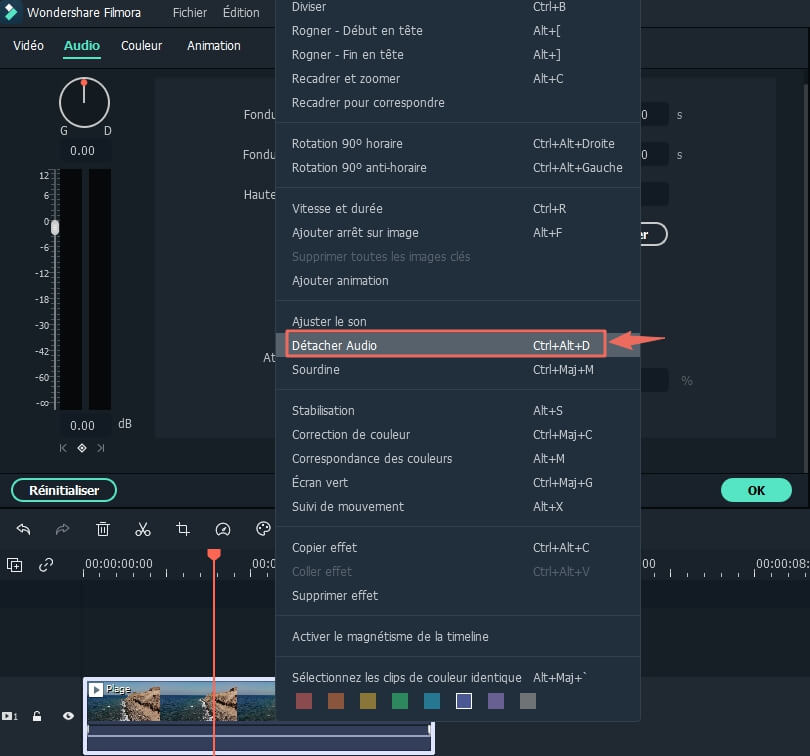
3) Ajouter de la musique de fond à la vidéo
Maintenant, vous pouvez ajouter une musique de fond au clip vidéo de deux manières différentes:
Option 1: Cliquez sur "Musique" et choisissez directement une piste de musique gratuite de la bibliothèque musicale à votre vidéo.
Option 2: Importez votre fichier audio local dans la médiathèque et faites-le glisser vers la piste audio.
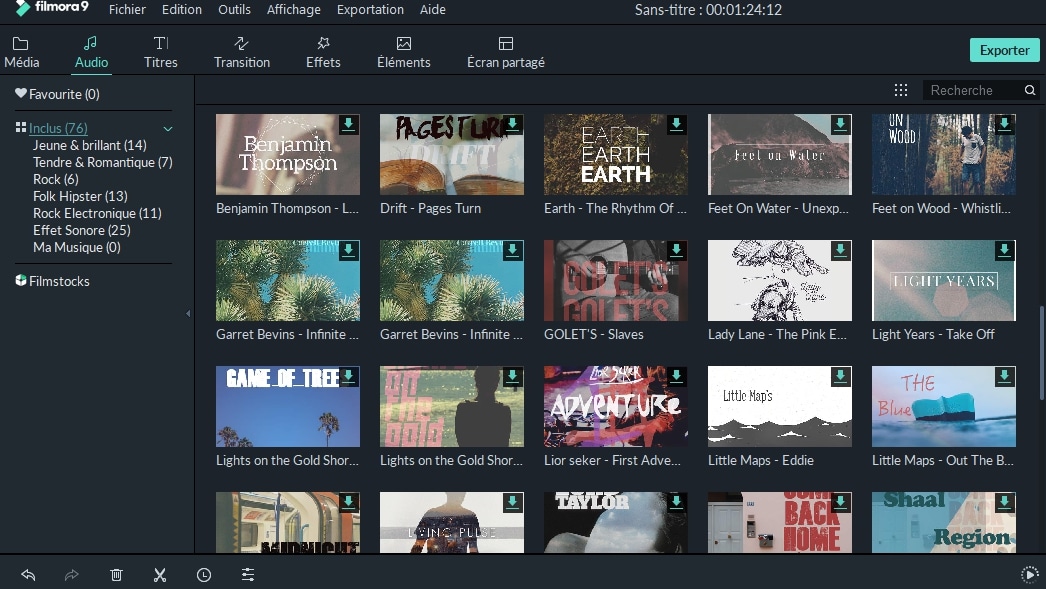
4) Ajustez la vitesse audio, le volume, etc.
Double-cliquez sur la piste audio dans la barre chronologique pour ouvrir le panneau d'édition audio. Ici, vous pouvez régler la vitesse de l'audio, le volume du son, etc. à votre guise.

Maintenant, un simple clip vidéo avec musique est créé. Vous pouvez directement passer à l'étape suivante et apprendre à exporter un clip vidéo avec Filmora Video Editor. Ou apprenez à faire un montage vidéo avec des astuces de montage plus avancées comme suit:
- Comment créer une vidéo en écran partagé sur PC ou Mac
- Comment faire une vidéo sympa avec des effets
- Comment créer une superbe vidéo intro / outro
Étape 3: Exporter et partager
Une fois que la tâche d'édition a été terminée, vous devez maintenant enregistrer et exporter votre travail. Vous pouvez le faire de différentes manières, tels que l'exportation par formats, l'exportation par périphériques, le partage direct sur un réseau social ou la gravure sur DVD. Pour ce faire, cliquez sur le bouton " Exporter " et sélectionnez Format, Appareil, YouTube, etc. Ensuite, vous pouvez renommer la vidéo et choisir l'emplacement où vous souhaitez l'enregistrer, ainsi que d'autres paramètres, puis cliquez sur " Exporter ".

9 meilleurs logiciels de montage vidéo avec musique pour Windows et Mac
#1. Magix Movie Edit Pro
Magix Movie Editing Pro n'est pas seulement un éditeur de film mais aussi un éditeur de vidéo musicale avec des outils de niveau professionnel. C'est un bon choix pour les novices et les éditeurs vidéo avancés. L'éditeur produit une sortie vidéo de haute qualité avec une qualité élevée sur les vidéos éditées.
Avantages :
- Vous pouvez placer n'importe quel média sur les pistes d'édition pour les éditer
- Il utilise l'édition par proxy qui crée des versions à résolution inférieure de la vidéo pour que vous puissiez travailler avec.
- Lorsque vous avez terminé votre projet, l'application l'exportera à partir des fichiers d'origine, réduisant ainsi le temps nécessaire à l'affichage des fichiers vidéo dans l'espace d'édition.
Inconvénients :
- Le téléchargement et l'installation de la bibliothèque d'effets prennent beaucoup de temps.
#2. PowerDirector
Power Director est un logiciel de montage vidéo pour les vidéos musicales qui offre une combinaison unique de fonctions d'édition avancées et de performances haut de gamme. Avec la puissance d'un logiciel complet et la facilité d'un programme d'entrée de gamme, Power Director 15 Ultra est une application idéale pour les utilisateurs occasionnels et les débutants. L'éditeur de musique et de vidéo établit un équilibre entre rendre le logiciel accessible aux nouveaux utilisateurs et aux novices sans sacrifier les outils et les fonctionnalités qu'exigent les amateurs, les professionnels et les pro-sommateurs.
Avantages :
- Il prend en charge une édition vidéo 360 de bout en bout.
- Il a des formats Edge et des performances de premier plan.
- L'éditeur est remarquablement facile à utiliser avec Design Flow intuitif.
Inconvénients :
- Il n'y a pas de version Mac pour ce logiciel de montage vidéo
#3.
est un logiciel d'édition de musique vidéo qui est idéal pour tous ceux qui veulent faire des vidéos en ligne, ou des vidéos pour les amis et les familles. Il contient tous les outils nécessaires tels qu'une bonne transition de bibliothèque, des titres et des effets. En outre, il comprend une bonne sélection de modèles vidéo, et il est livré avec un créateur de vidéo automatique appelé FastFlick. Il est également livré avec tous les outils avancés tels qu'un excellent module multi-cam, la touche Chroma et la possibilité d'éditer une vidéo à 360 degrés.
Avantages :
- L'éditeur a presque toutes les fonctionnalités que vous pouvez rechercher dans les meilleurs programmes.
Inconvénients :
- Il n'a qu'une seule piste d'édition principale.
#4. Adobe Premiere
Adobe Premiere est l'un des éditeurs vidéo les plus reconnaissables. L'outil simplifie les fonctions d'édition afin que vous ne deviez pas être un professionnel pour créer des vidéos. Il vous donne également une chance d'apprendre les tenants et les aboutissants de l'édition. L'éditeur a trois modes d'édition; Rapide, Guidé et Expert, chaque mode est fidèle à son nom. En outre, Premiere Elements vous permet d'accéder à plus de 400 transitions, objets et effets qui vous permettent de peaufiner votre vidéo.
Avantages :
- Il offre plusieurs façons d'apprendre à utiliser ses outils d'édition vidéo.
Inconvénients :
- Il a le choix limité d'optimisation de partage d'appareils et de réseaux sociaux.
#5. Studio
Le logiciel est bon lorsque vous réalisez des vidéos à la fois simples et complexes. Il offre une vaste gamme d'outils d'organisation, d'édition et d'exportation. Il contient tous les outils que vous voulez faire une vidéo finement polie. Le flux de travail est également facile à apprendre et vous obtiendrez le logiciel en quelques minutes.
Avantages :
- Le logiciel combine la chronologie et les flux de travail de storyboard pour une utilisation maximale pour les utilisateurs avancés et novices.
- Le flux de travail unique et intuitif vous permet de trier, importer et créer des vidéos à partir de vos clips média.
Inconvénients :
- Vous devez passer à la version ultime si vous voulez une stabilisation vidéo, un support 4K ou des outils d'édition à 360 degrés.
#6. Vegas Movie Studio
Vegas Movie Studio dispose de suffisamment de fonctionnalités pour vous aider à éditer vos vidéos musicales et à produire des résultats de qualité. Il a une bibliothèque saine de titres, de transitions et d'effets à choisir. Il dispose également d'un ensemble d'outils avancé qui comprend une clé Chroma, un mélangeur audio, un stabilisateur vidéo, des outils de masquage 3D, etc. Une caractéristique notable est le mode multi-cam qui permet aux utilisateurs de synchroniser un métrage vidéo à partir de plusieurs sources.
Avantages :
- Vous pouvez ajouter jusqu'à 200 pistes d'édition qui vous aideront à créer des vidéos complexes.
Inconvénients :
- Il n'a pas de mode storyboard et omet plusieurs fonctions avancées comme le suivi de mouvement et l'édition à 360 degrés.
#7. AVS Video Editor
AVS Video Editor est un éditeur au niveau du consommateur qui permet la transformation de séquences brutes en une vidéo finie que vous pouvez télécharger sur Internet. Il est facile d'apprendre à l'utiliser, mais la qualité de la vidéo exportée n'est pas acceptable. Lorsque vous lancez l'application, vous trouverez des instructions qui vous guideront dans l'utilisation du programme.
Avantages :
- Le logiciel offre diverses vidéos pour vous montrer comment l'utiliser au maximum de son potentiel.
Inconvénients :
- La qualité des vidéos exportées peut être inégale ou pixellisée, et vous devrez peut-être créer plusieurs versions avant d'obtenir ce que vous voulez.
#8. Videopad
Videopad est un éditeur de vidéo qui offre suffisamment d'outils pour que son prix soit intéressant. Il a beaucoup de fonctionnalités et d'outils nécessaires à l'édition d'un clip vidéo, mais il manque certains avancés. Il dispose d'un workflow de story-board, ce qui signifie que vous pouvez afficher votre projet linéairement ou par chaque objet quelle que soit sa longueur. Le logiciel de création de vidéos permet l'ajout de pistes illimitées donnant à l'utilisateur la possibilité de créer des projets complexes.
Avantages :
- Videopad permet aux utilisateurs d'ajouter des pistes d'édition illimitées pour les projets complexes.
Inconvénients :
- Il manque certaines fonctionnalités telles que des thèmes, un créateur de vidéo automatique, des modèles et un créateur de diaporamas qui seraient essentiels pour les utilisateurs débutants et occasionnels.
#9. Nero Video
Nero Video est un logiciel de montage vidéo de musique décent avec deux modes d'édition. Les deux façons vous permettent de choisir un style d'édition qui vous convient. Il contient une sélection fine d'effets, de transitions et d'améliorations. Cependant, en raison de son flux de travail unique, vous devrez peut-être prendre quelques heures pour comprendre comment cela fonctionne.
Avantages :
- Le logiciel dispose d'une bibliothèque de 400 effets, améliorations et transitions pour vous aider à créer la vidéo exacte que vous voulez.
Inconvénients :
- L'interface peut être contre-intuitive, et il faut du temps pour la maîtriser.
Contactez notre équipe de support pour obtenir une solution rapide>